Q&Aナンバー【2606-2149】更新日:2006年2月22日
このページをブックマークする(ログイン中のみ利用可)
[ディスプレイドライバ] ATI MOBILITY RADEON 9700 Windows XP Display Driver V 8.062-040929a-018431C(プレインストール版)の再インストール方法を教えてください。
これは機種別のドライバー関連情報です。ドライバー名、および対象の機種やOSをご確認ください。
| 対象機種 | 2005年春モデルFMV-BIBLO NX90KN、他・・・ |
|---|---|
| 対象OS |
|
 質問
質問
次のモデルに添付されているディスプレイドライバ ATI MOBILITY RADEON 9700 Windows XP Display Driver(プレインストール版 / V 8.062-040929a-018431C)の再インストール方法を教えてください。
- 2005年春モデル
- FMV-BIBLO NXシリーズ
 回答
回答
次の手順で、ドライバの再インストールを行います。
インストール手順
- 「アプリケーションディスク1」をセットします。

「Windowsが実行する動作を選んでください。」が表示されたら、「キャンセル」ボタンをクリックします。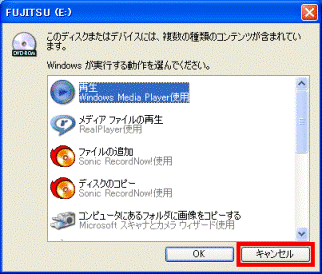
- 「マイコンピュータ」→「FUJITSU(E:)」の順にクリックします。
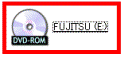
- 「Ati9700」フォルダをクリックします。
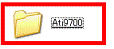
- 赤い背景に白い文字で「ATi」と書かれた、「Setup(または、Setup.exe)」アイコンをクリックします。
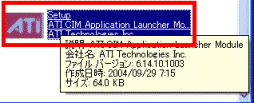
- 「ATIソフトウェア セットアップへようこそ」が表示されます。
「次へ」ボタンをクリックします。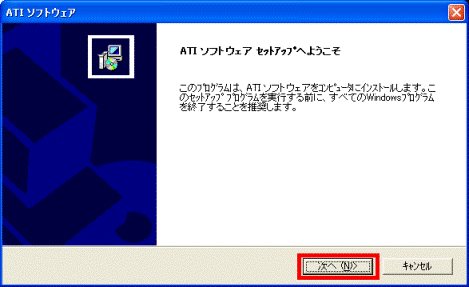
- 「使用許諾契約」が表示されます。
「はい」ボタンをクリックします。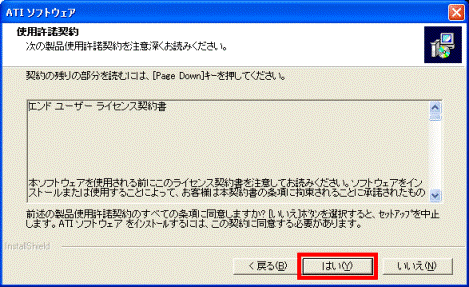
- 「コンポーネントの選択」が表示されます。
「標準」ボタンをクリックします。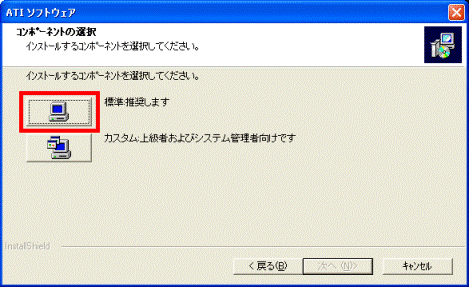
- インストールが開始されます。「セットアップの完了」が表示されるまで、しばらく待ちます。

「ファイル上書きの確認」が表示された場合は、「はい」ボタンをクリックしてファイルを上書きします。 - 「セットアップの完了」が表示されます。
「はい、直ちにコンピュータを再起動します。」を選択し、「完了」ボタンをクリックします。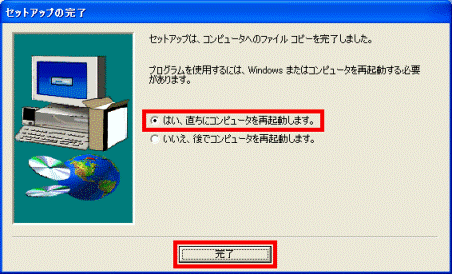
パソコンが再起動します。 - 再起動が完了したら、「アプリケーションディスク1」を取り出します。
以上でドライバのインストールは完了です。
次に、インストールの確認を行います。
インストールの確認手順
- デスクトップ上の何も無いところで右クリックし、表示されるメニューから「プロパティ」をクリックします。
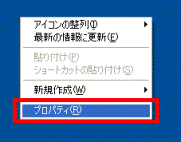
- 「画面のプロパティ」が表示されます。
「設定」タブをクリックします。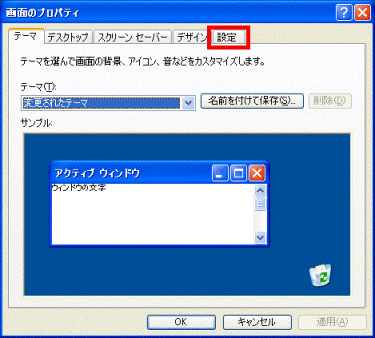
- 「詳細設定」ボタンをクリックします。

- 「オプション」タブをクリックします。
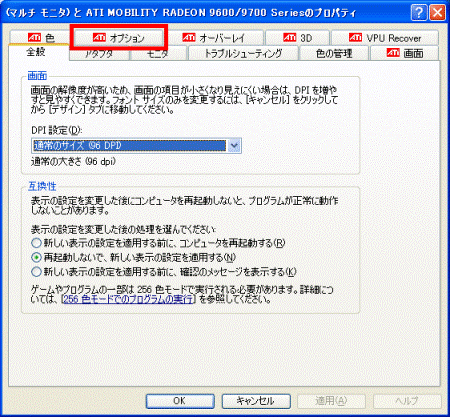
- 「パッケージのバージョン」に表示されているバージョンを確認します。
正常にインストールされている場合は、「8.062-040929a-018431C」と表示されます。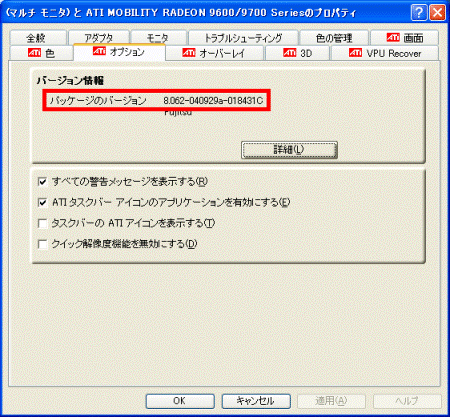
- 「×」ボタンをクリックし、すべての画面を閉じます。



